
Ma a nyomtatók és illesztőprogramjaik kezelésére szolgáló parancssori lehetőségekről beszélünk, amelyeket a Windows 10 / 8.1 és a Windows Server 2012 R2 / 2016 rendszerben használhat. Ebben a cikkben megvizsgáljuk, hogyan lehet egyszerű parancsok segítségével telepíteni egy új helyi vagy hálózati nyomtatót, nyomtató-illesztőprogramot, létrehozni egy nyomtatási portot, elküldeni egy tesztoldalt a nyomtatáshoz, eltávolítani az illesztőprogramot vagy a nyomtatót a rendszerről. A parancssort különféle forgatókönyvekben használhatja nyomtatók automatikus telepítéséhez SCCM jobokban, csoportházirend-bejelentkezési szkriptekben vagy kiszolgálókra, amelyek a Server Core módban futnak.
Tartalom:
- Kész VBS szkriptek nyomtatók kezelésére Windows rendszeren
- A nyomtatóillesztő telepítése a parancssorból
- Új nyomtató telepítése a parancssorból
- A nyomtató alapértelmezett kezelése
- Hozzon létre egy TCP / IP portot egy hálózati nyomtatóhoz
- Tesztoldal nyomtatása
- Kezelje a nyomtatási sorokat a parancssorból
- Engedélyezze a nyomtató megosztását a parancssorból
- Hálózati nyomtató csatlakoztatása a parancssorból
- A nyomtató és a nyomtatóillesztő eltávolítása a parancssorból
Kész VBS szkriptek nyomtatók kezelésére Windows rendszeren
A nyomtatók kezeléséhez a Microsoft több vbs szkriptet fejlesztett ki, amelyek lehetővé teszik a nyomtatók kezelését és a nyomtatási sorok létrehozását, a nyomtatóillesztők telepítését és eltávolítását stb..
Ezek a szkriptek a Windows összes verziójában megtalálhatók (a Vista-val és a Windows Server 2008-val kezdve), és a könyvtárban találhatók C: \ Windows\ Rendszer32 \ Nyomtatás_ADMIN_Scripts\ hu-USA.
- Az en-US könyvtár helyett lehet egy másik könyvtár, amely megegyezik a telepített rendszer nyelvével. A Windows orosz verziója esetén ez a ru-RU könyvtár (teljes elérési út C: \ Windows \ System32 \ Printing_Admin_Scripts \ ru-RU);
- Windows XP és Windows Server 2003 rendszereken ezeket a vbs szkripteket a C: \ WINDOWS \ system32 könyvtárban tárolja..

A könyvtár a következő vbs szkripteket tartalmazza:
- Prncnfg.VBS - szkript a nyomtató beállításaival kapcsolatos információk megjelenítéséhez;
- Prndrvr.VBS - nyomtató-illesztőprogram kezelése (illesztőprogram telepítése / eltávolítása);
- Prnjobs.VBS - nyomtatási feladatok kezelése;
- Prnmngr.VBS - nyomtatókezelés (beleértve a nyomtató létrehozását és törlését a rendszerben);
- Prnport.VBS - a távoli nyomtatóval való kapcsolat kezelése TCP / IP porton keresztül;
- Prnqctl.VBS - a nyomtatási feladatok kezelése;
- Pubprn.VBS - nyomtató közzétételének kezelése az Active Directory-ban.
Nézzük meg a tipikus használati eseteket ezekre a vbs szkriptekre..
A nyomtatóillesztő telepítése a parancssorból
Tegyük fel, hogy telepítenie kell a HP Universal Printer Driver (HP) illesztőprogramot a számítógépére. Töltse le a megfelelő illesztőprogram-verziót a gyártó webhelyéről, és bontsa ki egy tetszőleges könyvtárba (például C: \ drv \ HP Universal Print Driver).
A helyi rendszergazdák, a nyomtatási operátorok vagy a kiszolgálók üzemeltetői jogosultak a helyi nyomtatók telepítésére és konfigurálására..
Telepítse a nyomtató-illesztőprogramot a következő paranccsal:cscript "C: \ Windows \ System32 \ Printing_Admin_Scripts \ en-US \ prndrvr.vbs" -a -m "HP univerzális nyomtatási PCL 6" -i "C: \ drv \ HP univerzális nyomtatóillesztő \ hpcu160u.inf"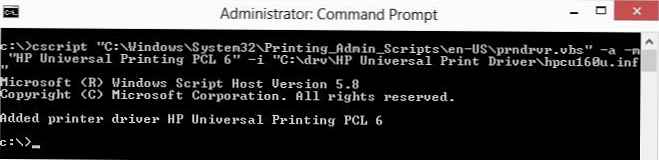
Fontolja meg a parancs lehetőségeit:
-és - Adjon hozzá egy nyomtató-illesztőprogramot
-m "HP univerzális nyomtató PCL 6"- nyomtató-illesztőprogram neve;
-én "út" - teljes útvonal az illesztőprogram inf fájljához.
A nyomtatóillesztő telepítése után megjelenik a nyomtatószerver tulajdonságain (Vezérlőpult \ Hardver és hang \ Eszközök és nyomtatók -> Nyomtatószerver tulajdonságai).
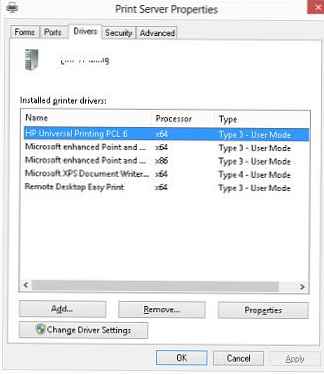
Új nyomtató telepítése a parancssorból
A következő parancs segítségével telepíthet egy új HP5525 nevű nyomtatót az előzőleg telepített HP Universal Printing PCL 6 nyomtatóillesztő használatával:
cscript "C: \ Windows \ System32 \ Printing_Admin_Scripts \ en-US \ prnmngr.vbs" -a -p "HP5525" -m "HP Universal Printing PCL 6" -r "lpt1:"
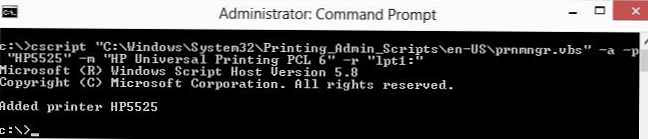
-egy- Új helyi nyomtató van telepítve.
-p "HP5525" - a nyomtató megjelenített neve;
-m "HP univerzális nyomtató PCL 6" - használt nyomtató-illesztőprogram;
-r "lpt1:" - A használt helyi nyomtatási port neve. Ebben az esetben a nyomtatást az LPT porton keresztül kell végezni. Itt meghatározhatja a párhuzamos portot (LPT1:, LPT2 :), soros (COM1:, COM2: - a telepítés előtt ellenőrizze, hogy ezt a COM portot nem használja-e egy másik eszköz), vagy egy USB portot (USB001, stb.).
A nyomtató alapértelmezett kezelése
A parancssorból kiválaszthatja, hogy melyik nyomtatót használja alapértelmezés szerint a nyomtatáshoz. A következő parancs segítségével felsorolhatja az összes elérhető nyomtatót:
cscript "C: \ Windows \ System32 \ Printing_Admin_Scripts \ en-US \ prnmngr.vbs" -l
Az alapértelmezett nyomtató a következőképpen szerezhető be:
cscript "C: \ Windows \ System32 \ Printing_Admin_Scripts \ en-US \ prnmngr.vbs" -g

HP Universal Printing PCL 6 alapértelmezett nyomtató
Más nyomtató kiválasztása nyomtatáshoz alapértelmezés szerint:
cscript "C: \ Windows \ System32 \ Printing_Admin_Scripts \ en-US \ prnmngr.vbs" -t -p "HP5525"
Hozzon létre egy TCP / IP portot egy hálózati nyomtatóhoz
Ha hálózati nyomtatót kíván csatlakoztatni, először létre kell hoznia egy hálózati portot (például a nyomtató IP-címe 192.168.10.26):cscript "C: \ Windows \ System32 \ Printing_Admin_Scripts \ en-US \ Prnport.vbs" -a -r IP_192.168.10.26 -h 192.168.10.26 -o raw -n 9100-r IP_192.168.10.26 - hálózati port neve;
-h 192.168.10.26 - Eszköz IP címe;
-o nyers - port típus (nyers vagy lpr);
-n 9100 - eszköz TCP portszáma (általában 9100).
Ezután telepítsen egy új hálózati nyomtatót a rendszerbe:cscript "C: \ Windows \ System32 \ Printing_Admin_Scripts \ en-US \ prnmngr.vbs" -a -p "HP5525" -m "HP Universal Printing PCL 6" -r "IP_192.168.10.26"
A szkript befejezése után új nyomtató jelenik meg a rendszerben, HP5525 névvel
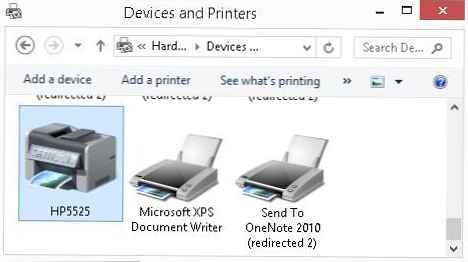
Tesztoldal nyomtatása
Tesztoldal küldése egy korábban létrehozott nyomtatóra történő nyomtatáshoz:cscript "C: \ Windows \ System32 \ Printing_Admin_Scripts \ en-US \ prnqctl.vbs” -e -p "HP5525"
Kezelje a nyomtatási sorokat a parancssorból
Szkript használata prnjobs.vbs A nyomtatási feladatokat sorokban tekintheti meg. Az összes helyi nyomtató összes nyomtatási feladatának megjelenítéséhez futtassa a következő parancsot:cscript "C: \ Windows \ System32 \ Printing_Admin_Scripts \ en-US \ prnjobs.vbs” -l
A feladatok egy adott nyomtatón történő megjelenítéséhez meg kell adnia a nyomtató nevét:
cscript "C: \ Windows \ System32 \ Printing_Admin_Scripts \ en-US \ prnjobs.vbs” -l -p HP5525
A nyomtatási sor törléséhez egyetlen nyomtatón futtassa a következő parancsot:
cscript "C: \ Windows \ System32 \ Printing_Admin_Scripts \ en-US \ prnjobs.vbs” -x -p HP5525
Vagy gyorsan törölheti az összes nyomtató összes sorát (ez sokkal kényelmesebb, mint a nyomtatási sor manuális törlése):
cscript "C: \ Windows \ System32 \ Printing_Admin_Scripts \ en-US \ prnjobs.vbs” -x
Engedélyezze a nyomtató megosztását a parancssorból
Az összes új nyomtató, amelyet a Windowsba telepített a parancssorból, helyi. Meg lehet osztani őket más felhasználókkal a Windows felhasználói felületén (lásd a cikket). A nyomtatót a parancssorból is megoszthatja. Például hozzáférést szeretne kapni a megosztott HP5525 nyomtatóhoz, ha azt HP5525_Shared néven közzéteszi. Használja a következő parancsot:
"C: \ Windows \ System32 \ Printing_Admin_Scripts \ en-US \ prncnfg.vbs" -t -p HP5525 -h "HP5525_Shared" + megosztott parancsfájl
A nyomtató megosztásának letiltásához tegye a következőket:
"C: \ Windows \ System32 \ Printing_Admin_Scripts \ en-US \ prncnfg.vbs" -t -p "HP5525" -megosztott szkript
Hasonlóképpen közzéteheti a nyomtatót az Active Directory-ban:
"C: \ Windows \ System32 \ Printing_Admin_Scripts \ en-US \ prncnfg.vbs” -t -p HP5525 + szkript közzétett
A nyomtató AD-vel történő közzétételének megszakításához használja a "-publikált" argumentumot.
Hálózati nyomtató csatlakoztatása a parancssorból
Egy másik számítógéphez csatlakoztatott hálózati nyomtató csatlakoztatásához használja a
parancsot:
cscript "C: \ Windows \ System32 \ Printing_Admin_Scripts \ en-US \ prnmngr.vbs" -ac -p “\\ prnt01 \ hp2000”
A nyomtató és a nyomtatóillesztő eltávolítása a parancssorból
A rendszerben található nyomtatók teljes listája az alábbiak szerint jeleníthető meg:
cscript "C: \ Windows \ System32 \ Printing_Admin_Scripts \ en-US \ prnmngr.vbs" -l
A nyomtatót a következő paranccsal távolíthatja el:cscript "C: \ Windows \ System32 \ Printing_Admin_Scripts \ en-US \ prnmngr.vbs" -d -p "HP5525"
A nyomtató-illesztőprogram a következőképpen lett eltávolítva:cscript "C: \ Windows \ System32 \ Printing_Admin_Scripts \ en-US \ prndrvr.vbs" -d -m "HP univerzális nyomtatási PCL 6" -e "Windows x64" -v 3
Ebben a cikkben megvizsgáltuk az alapvető műveleteket a régi jó Microsoft vbscriptekkel, amelyek lehetővé teszik a nyomtatók és azok illesztőprogramjainak kezelését a parancssorból a Windows különféle verzióiban. E szkriptek lehetőségeinek és érveinek teljes listája megtalálható a Microsoft dokumentációjában vagy a magukba a szkriptekbe beépített súgóban (csak futtassa a szkriptfájlt paraméterek nélkül a parancssorban).
A következő cikkben bemutatjuk a PowerShell által biztosított Windows 10 / 8.1 és Windows Server 2016/2012 R2 új nyomtatókezelési funkciókat..











